
Nếu bạn đã từng gặp sự cố PC khởi động hoặc tắt máy chậm, thì có rất nhiều kỹ thuật khắc phục sự cố khác nhau mà bạn có thể sử dụng — hôm nay chúng ta sẽ nói về cách bật thông báo chi tiết.
Tất nhiên, việc kích hoạt các thông báo dài dòng này sẽ không giải quyết được vấn đề của bạn một cách thần kỳ — vấn đề là sử dụng điều này để xác định vấn đề, sau đó bạn có thể giải quyết vấn đề này thông qua các phương tiện khác, nói chung bằng cách gỡ cài đặt ứng dụng có vấn đề hoặc nâng cấp trình điều khiển bị lỗi.
Bài viết này trình bày quy trình trên Windows 7 nhưng nó vẫn hoạt động giống hệt trên Windows 10.
Kích hoạt tính năng ghi nhật ký khởi động chi tiết cho các trình điều khiển và tương tự
Mở msconfig.exe thông qua hộp tìm kiếm hoặc chạy trên Menu Bắt đầu, sau đó chuyển đến tab Khởi động. Bạn sẽ muốn sử dụng một trong hai cài đặt sau:
- Nhật ký khởi động: Sử dụng cài đặt này để tạo nhật ký văn bản của tất cả các trình điều khiển được tải trong khi khởi động.
- Thông tin khởi động hệ điều hành: Sử dụng cài đặt này để hiển thị trình điều khiển trên màn hình trong khi khởi động (lưu ý rằng điều này có vẻ làm chậm khởi động một chút)
Khi bạn đã chọn cài đặt của mình, hãy nhấp vào OK và khởi động lại để xem thay đổi.
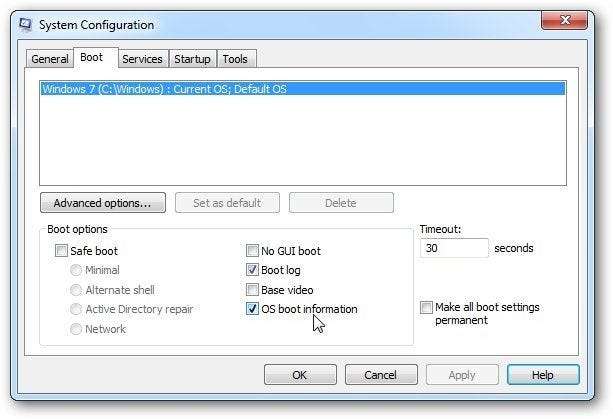
Nếu bạn chọn bật Nhật ký khởi động, bạn chỉ có thể dán thông tin sau vào hộp Chạy của mình để mở tệp:
notepad% SystemRoot% \ ntbtlog.txt
Bạn sẽ thấy một cái gì đó như thế này, hiển thị tất cả các trình điều khiển đã tải và thậm chí cả những trình điều khiển không tải.
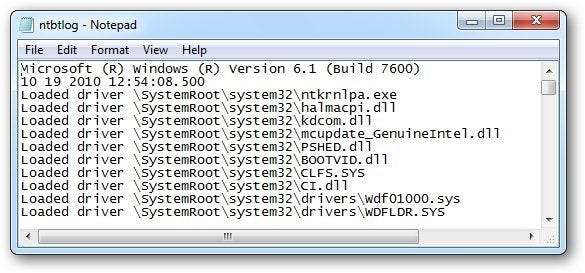
Nếu bạn đã chọn tùy chọn “Thông tin khởi động hệ điều hành”, bạn sẽ thực sự thấy từng trình điều khiển khi nó tải. Điều này có thể hữu ích để xem những gì đang mất nhiều thời gian để tải.
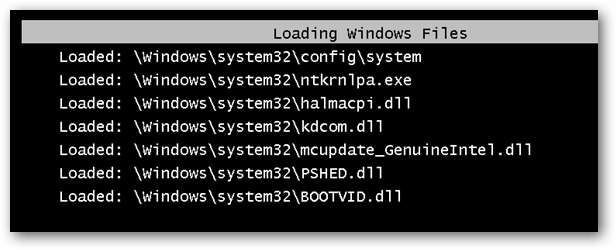
Ghi chú: tùy chọn này dường như làm cho việc khởi động lâu hơn. Bạn có thể nên tắt tùy chọn này sau khi hoàn tất.
Bật thông báo khởi động / tắt dịch vụ Verbose
Windows sẽ tải các trình điều khiển lên đầu tiên trong phần màn hình đen của quá trình khởi động, nhưng sau đó khi bạn nhìn vào màn hình hình nền đăng nhập thông thường, nó đang tải các dịch vụ trong nền. Để khắc phục sự cố phần này của quy trình, bạn sẽ phải lật một công tắc đăng ký.
Mở regedit.exe và đi tới khóa sau, tạo khóa này nếu đường dẫn khóa không có ở đó:
HKEY_LOCAL_MACHINE \ SOFTWARE \ Microsoft \
Windows \ CurrentVersion \ Policies \ System
Khi bạn đã ở đó, hãy tạo DWORD 32-bit mới ở phía bên phải có tên VerboseStatus, đặt giá trị là 1.
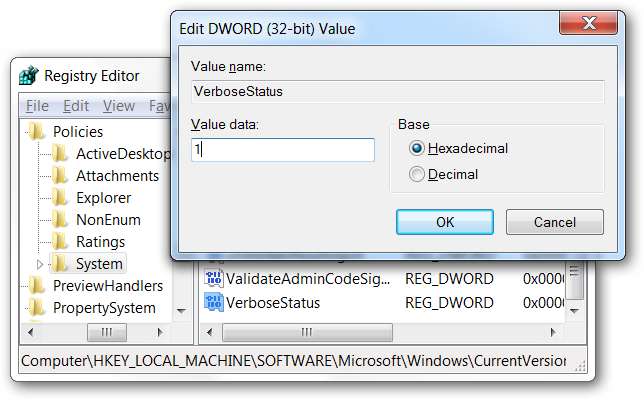
Giờ đây, khi khởi động hoặc tắt máy, bạn sẽ thấy nhiều thông báo dài hơn cho bạn biết điều gì sẽ mất nhiều thời gian.
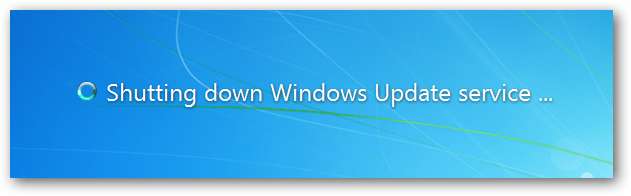
Tất nhiên, trên PC thông thường, các thông báo này sẽ bay nhanh đến mức bạn sẽ không nhìn thấy gì.







